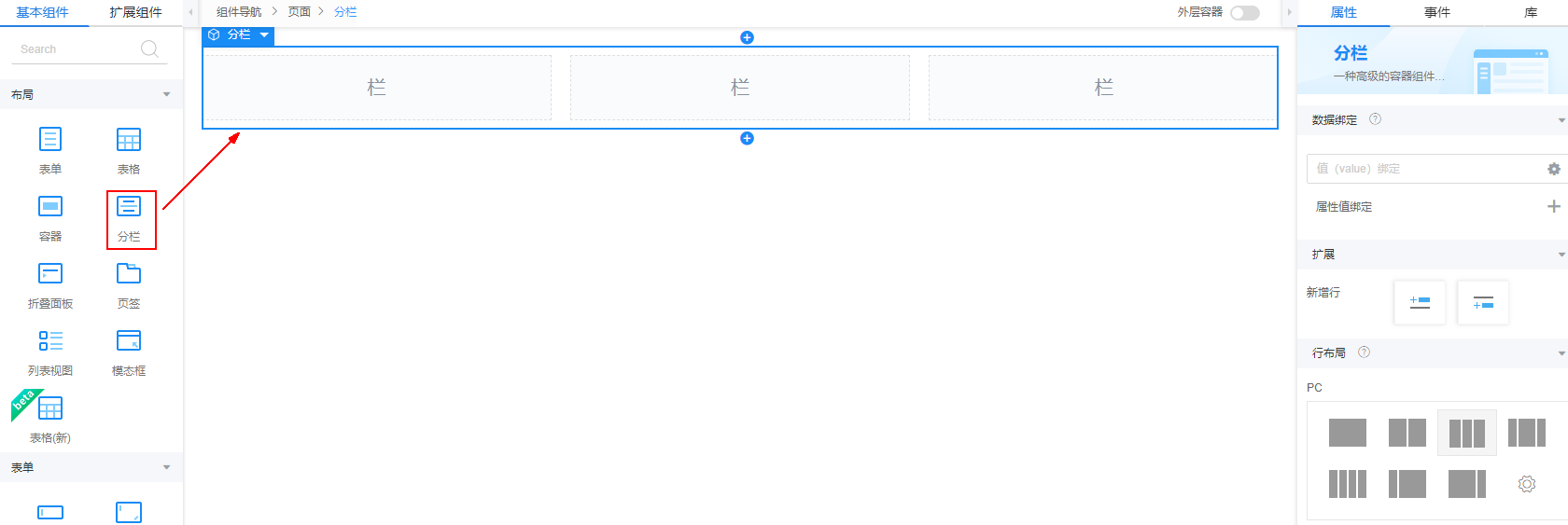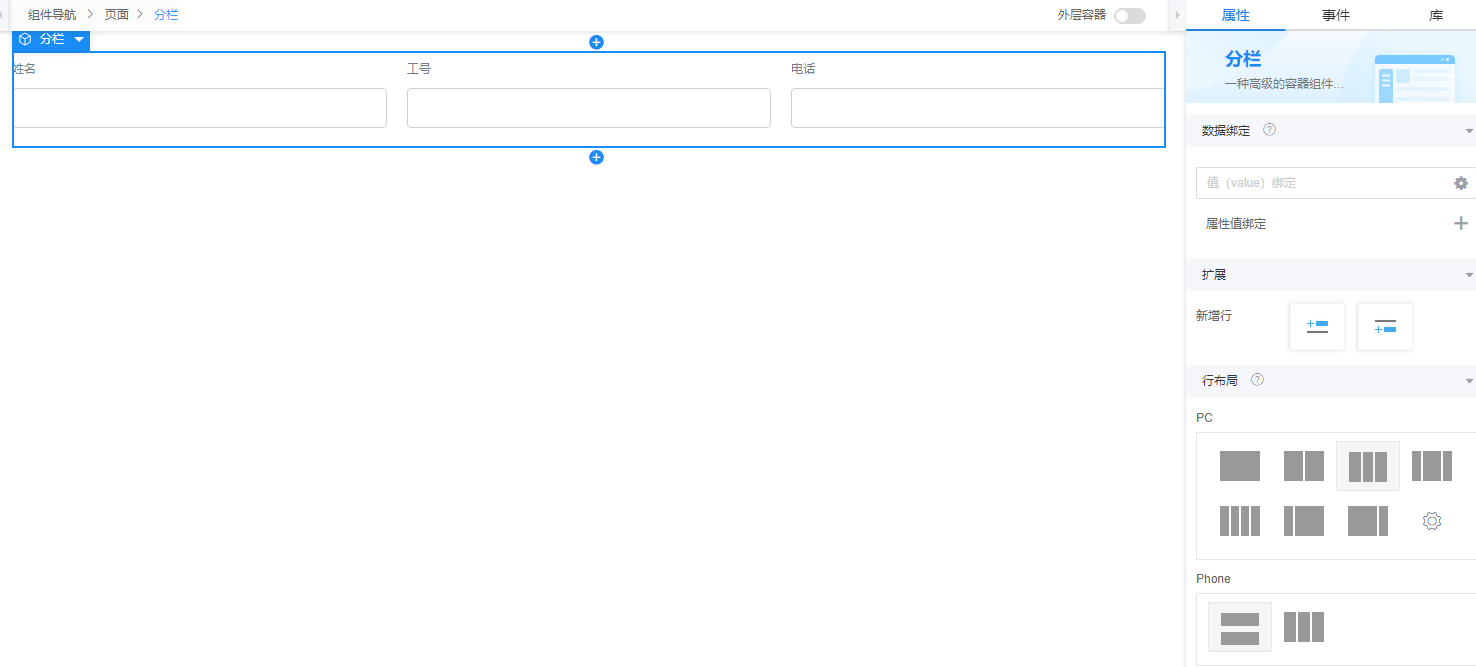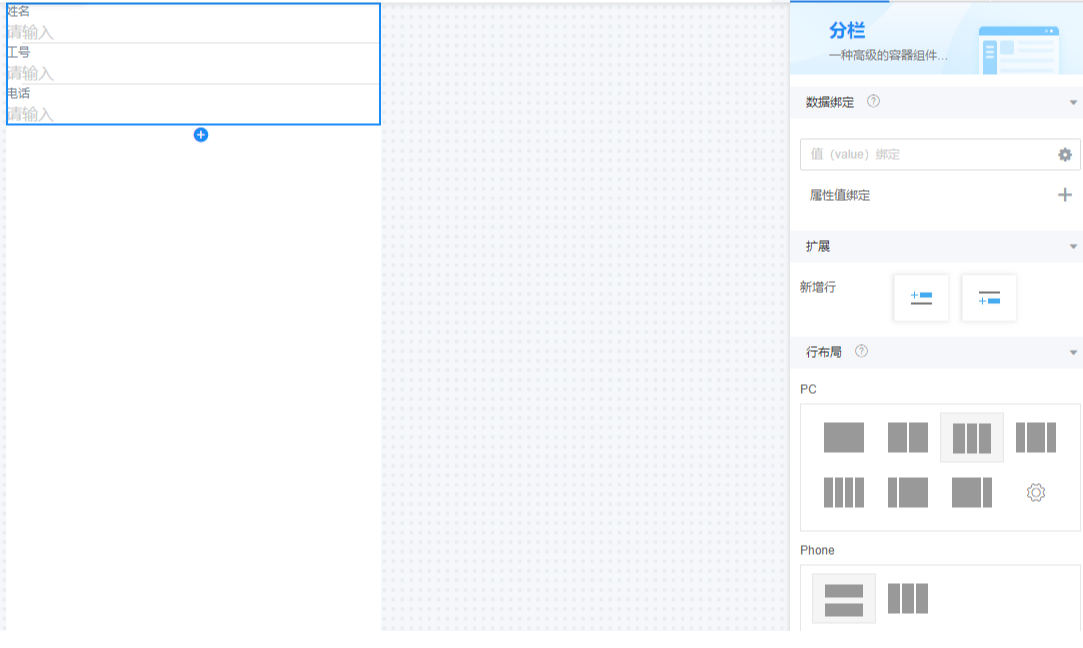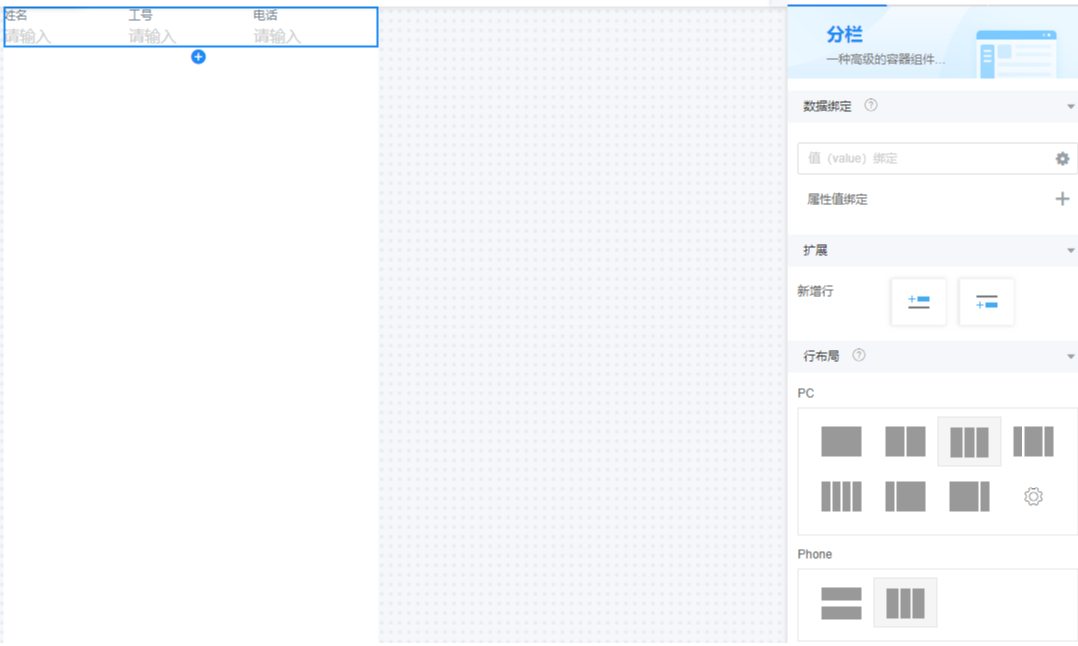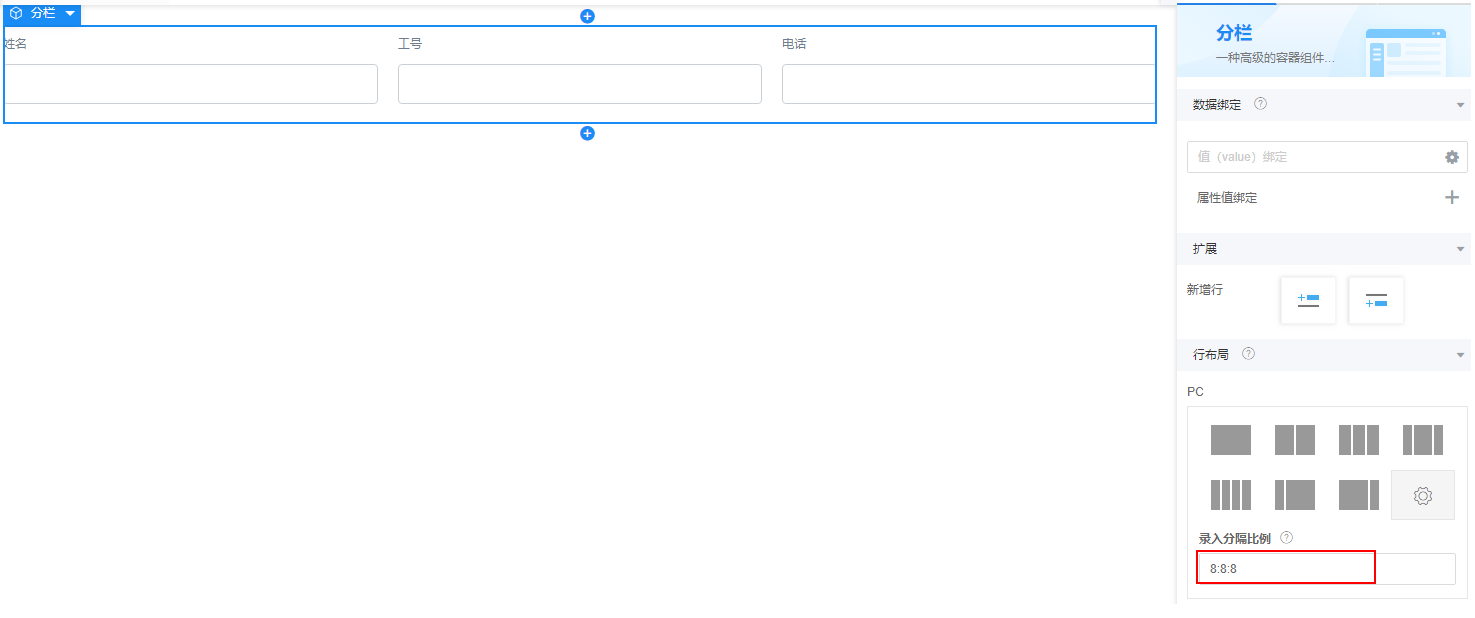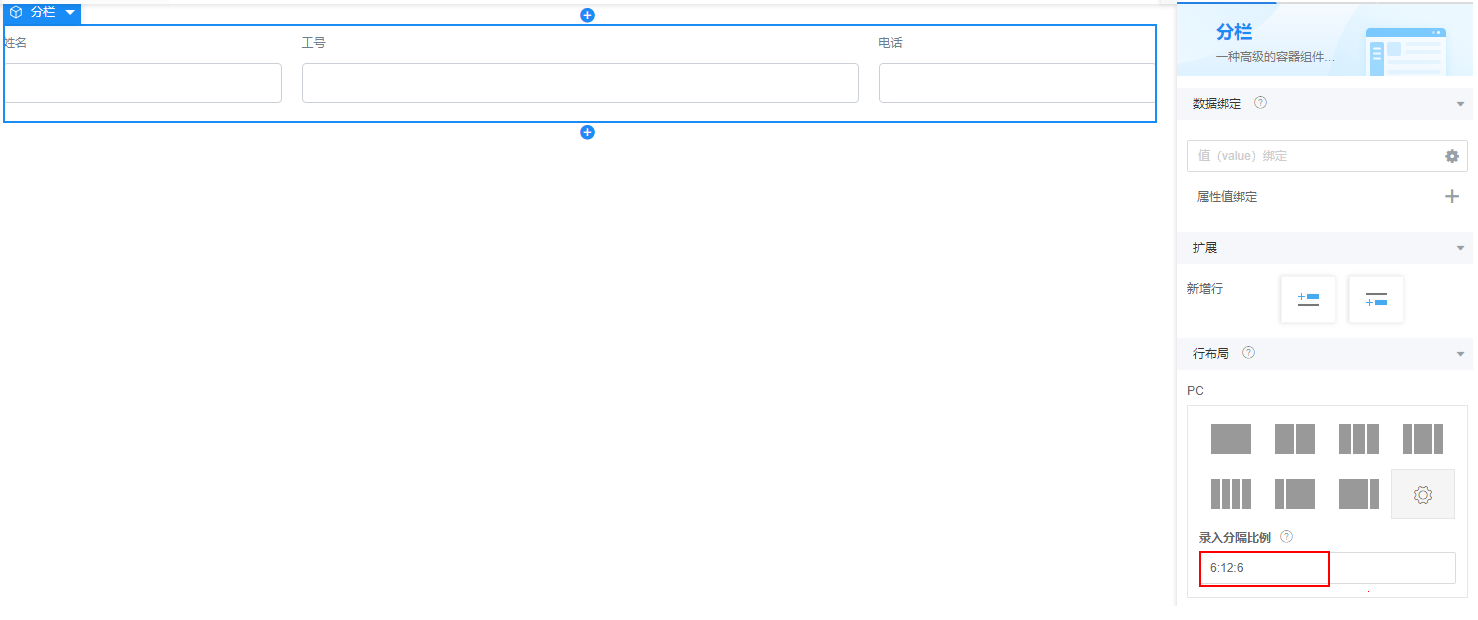Astro轻应用 AstroZero-标准页面布局:自适应布局
自适应布局
自适应布局的特点是分别为不同的屏幕分辨率定义布局,即创建多个静态布局,每个静态布局对应一个屏幕分辨率范围。改变屏幕分辨率可以切换不同的静态布局,确保一个页面在所有终端上(各种尺寸的PC、平板、手机、智能手表等)都能显示出令人满意的效果。利用流式布局加弹性布局,分别为不同的屏幕分辨率定义布局。
标准页面的自适应布局主要是通过“分栏”组件实现的。“分栏”组件中包含一个或多个“栏”组件,“栏”组件可以简单理解为上一小节介绍的“容器”组件,用来提供某一部分的布局,多个“栏”组件组成“分栏”组件。通过配置不同分辨率屏幕中,“栏”组件的呈现形式,实现不同大小屏幕下不同的显示方案,如图13。
“分栏”组件右侧属性配置面板的“行布局”中,可以选择“分栏”组件在PC端和移动端下“栏”的布局形式。“PC”属性中可以依据图示选择“分栏”组件,在PC端包含多少个“栏”。
为了方便说明,如何使用“分栏”组件实现自适应布局,向画布中拖拽一个“分栏”组件,在“PC”下选择从左到右三个“栏”的布局形式。向每个“栏”中拖拽一个“标签”组件和一个“输入框”组件用来模拟录入员工信息的场景,如图14。
“phone”属性中,可以依据图示,选择“分栏”组件中“栏”,在移动端的布局形式,如图12所示。当在“PC”选择左到右三个“栏”的布局形式时,移动端的屏幕较小,仍然选择从左到右布局可能导致页面元素显示不全或变形,这时可以在“phone”中选择在移动端下“栏”转换为从上到下排列,此时单击页面上方的“全屏”,手机图标就可以模拟在移动端展示的效果,如图15。
如果在“phone”中,依旧选择从左到右的布局方式,则展示效果如图16。
布局模式:可以调整“分栏”组件为流式布局或弹性布局,用来控制“分栏”组件中多个“栏”组件或其他组件的布局,更多流式布局和弹性布局的介绍请参见基础布局设置。
录入分隔比例:在“PC”属性的选项中,单击最后的齿轮按钮,可以设置“录入分隔比例”。这个比例指的是将整个屏幕宽度划分为24份,每个“栏”组件所占宽度比例,通过设置“录入分隔比例”,在不同大小的屏幕下“分栏”组件获得屏幕的宽度,决定每个“栏”的宽度,即使在不同大小的屏幕下显示的比例是不变的,从而实现自适应布局。设置“分栏”选择从左到右三个“栏”均分,显示“录入分隔比例”为“8:8:8”,如图17所示。
调整“录入分隔比例”为“6:12:6”时,中间的“栏”的宽度就会按比例放大,两侧“栏”的宽度按比例缩小,如图18。
- Astro轻应用_Astro大屏应用_分钟级构建业务大屏
- Astro轻应用_低代码开发平台Astro Zero_新手入门
- 可视化数据大屏开发_Astro Canvas_低代码平台-华为云
- 大屏应用Canvas_华为云Astro_低代码平台-华为云
- 华为云零代码平台AstroZero创建培训报名表_低代码开发平台_华为云Astro-华为云
- Astro轻应用_低代码开发平台Astro Zero_码农防脱神器
- Astro轻应用_零代码平台_开发无忧加速创新
- 低代码开发平台_华为云低代码_Astro Zero
- 低代码工作流_业务流程管理系统_低代码平台-华为云
- 华为云低代码平台_低代码开发平台_华为云Astro-华为云


 下载Astro轻应用 AstroZero用户手册完整版
下载Astro轻应用 AstroZero用户手册完整版